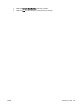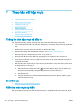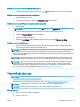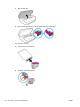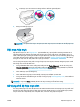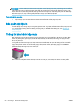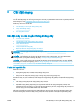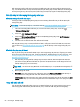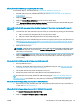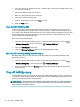User manual
Table Of Contents
- Làm như thế nào?
- Bắt đầu
- Khả năng truy cập
- HP EcoSolutions (HP và Môi trường)
- Các bộ phận của máy in
- Bảng điều khiển và đèn trạng thái
- Điều cơ bản về giấy
- Nạp phương tiện
- Nạp tài liệu gốc
- Cập nhật máy in
- Mở phần mềm máy in HP (Windows)
- Sử dụng ứng dụng HP Smart để in, scan và khắc phục sự cố từ thiết bị chạy iOS, Android hoặc Windows ...
- Tắt máy in
- In ấn
- Sao chép và chụp quét
- Fax
- Gửi fax
- Nhận fax
- Cài đặt số liên hệ trong danh bạ điện thoại
- Thay đổi thiết lập fax
- Các dịch vụ fax và điện thoại số
- Gửi fax bằng phương thức Truyền Giọng nói qua Giao thức Internet
- Sử dụng các báo cáo
- Cài đặt fax bổ sung
- Cài đặt gửi fax (các hệ thống điện thoại song song)
- Chọn cài đặt fax chính xác cho nhà hoặc văn phòng của bạn
- Trường hợp A: Đường dây fax riêng (không nhận được cuộc gọi thoại nào)
- Trường hợp B: Cài đặt máy in với DSL
- Trường hợp C: Cài đặt máy in với hệ thống điện thoại PBX hoặc đường dây ISDN
- Trường hợp D: Fax với dịch vụ chuông rung đặc biệt trên cùng đường dây
- Trường hợp E: Đường dây thoại/fax chia sẻ
- Trường hợp F: Đường dây thoại/fax chia sẻ với thư thoại
- Trường hợp G: Đường dây fax chung với modem máy tính (không nhận được cuộc gọi thoại nào)
- Trường hợp H: Dùng chung đường dây thoại/fax với modem máy tính
- Trường hợp I: Dùng chung đường dây thoại/fax với máy trả lời điện thoại
- Trường hợp J: Dùng chung đường dây thoại/fax với modem máy tính và máy trả lời điện thoại
- Trường hợp K: Dùng chung đường dây thoại/fax với modem quay số máy tính và hộp thư thoại
- Chạy thử cài đặt máy fax
- Cài đặt gửi fax (các hệ thống điện thoại song song)
- Dịch vụ Web
- Thao tác với hộp mực
- Cài đặt mạng
- Các công cụ quản lý máy in
- Giải quyết vấn đề
- Các vấn đề về kẹt giấy và nạp giấy
- Vấn đề về hộp mực
- Các vấn đề về in
- Các vấn đề về sao chép
- Các vấn đề về chụp quét
- Các vấn đề về fax
- Các vấn đề về mạng và kết nối
- Các vấn đề về phần cứng máy in
- Nhận trợ giúp từ bảng điều khiển máy in
- Nhận trợ giúp từ ứng dụng HP Smart
- Hiểu được các báo cáo máy in
- Giải quyết vấn đề sử dụng Dịch vụ web
- Bảo trì máy in
- Khôi phục mặc định và thiết lập ban đầu của nhà máy
- Bộ phận hỗ trợ của HP
- Thông tin kỹ thuật
- Các thông báo của HP Company
- Thông số kỹ thuật
- Thông báo quy định
- Số nhận dạng model quy định
- Tuyên bố FCC
- Thông báo tới người dùng tại Hàn Quốc
- Tuyên bố tuân thủ VCCI (Loại B) cho người dùng ở Nhật Bản
- Thông báo cho người dùng tại Nhật Bản về dây nguồn
- Tuyên bố phát tiếng ồn đối với Đức
- Thông báo về Quy định của Liên minh châu Âu
- Bản tuyên bố về nơi làm việc hiển thị trực quan cho Đức
- Thông báo tới người dùng mạng điện thoại Hoa Kỳ: Các yêu cầu FCC
- Thông báo tới người dùng mạng điện thoại Canada
- Thông báo tới người dùng mạng điện thoại Đức
- Bản tuyên bố fax có dây của Úc
- Tuyên bố tuân thủ
- Tuyên bố tuân thủ
- Thông tin quy định đối với các sản phẩm không dây
- Phơi nhiễm với bức xạ tần số vô tuyến
- Thông báo tới người dùng tại Canada (5 GHz)
- Thông báo đến người dùng ở Brazil
- Thông báo tới người dùng tại Canada
- Thông báo tới người dùng tại Đài Loan
- Thông báo tới người dùng tại Mexico
- Thông báo tới người dùng tại Nhật Bản
- Thông báo tới người dùng tại Hàn Quốc
- Thông báo tới người dùng tại Serbia (5 GHz)
- Thông báo tới người dùng tại Đài Loan (5 GHz)
- Thông báo tới người dùng tại Thái Lan (5 GHz)
- Chương trình quản lý sản phẩm môi trường
- Lời khuyên về Sinh thái
- Quy định của Ủy ban Liên minh Châu Âu 1275/2008
- Giấy
- Nhựa
- Bảng chỉ dẫn an toàn
- Chương trình tái chế
- Chương trình tái chế các vật tư của máy in phun HP
- Tiêu thụ điện
- Cách thải bỏ rác thải thiết bị dành cho người dùng
- Các hóa chất
- Tuyên bố về Ghi nhãn Tình trạng Hiện diện các Chất bị Hạn chế (Đài Loan)
- Bảng các Chất/Thành phần Độc hại và Nguy hiểm và Hàm lượng của chúng (Trung Quốc)
- Hạn chế chất nguy hiểm (Ukraina)
- Hạn chế chất nguy hiểm (Ấn Độ)
- Chỉ thị về Hạn chế chất nguy hiểm (Thổ Nhĩ Kỳ)
- EPEAT
- Thông tin cho người dùng Nhãn sinh thái SEPA (Trung Quốc)
- Nhãn Năng lượng tại Trung Quốc dành cho Máy in, Máy fax, và Máy photocopy
- Thải bỏ pin tại Đài Loan
- Chỉ thị về Pin của EU
- Thông báo về pin dành cho Brazil
- Thông báo về Nguyên liệu thuốc súng tại California
- Thải bỏ chất thải tại Brazil
- Bảng chú dẫn
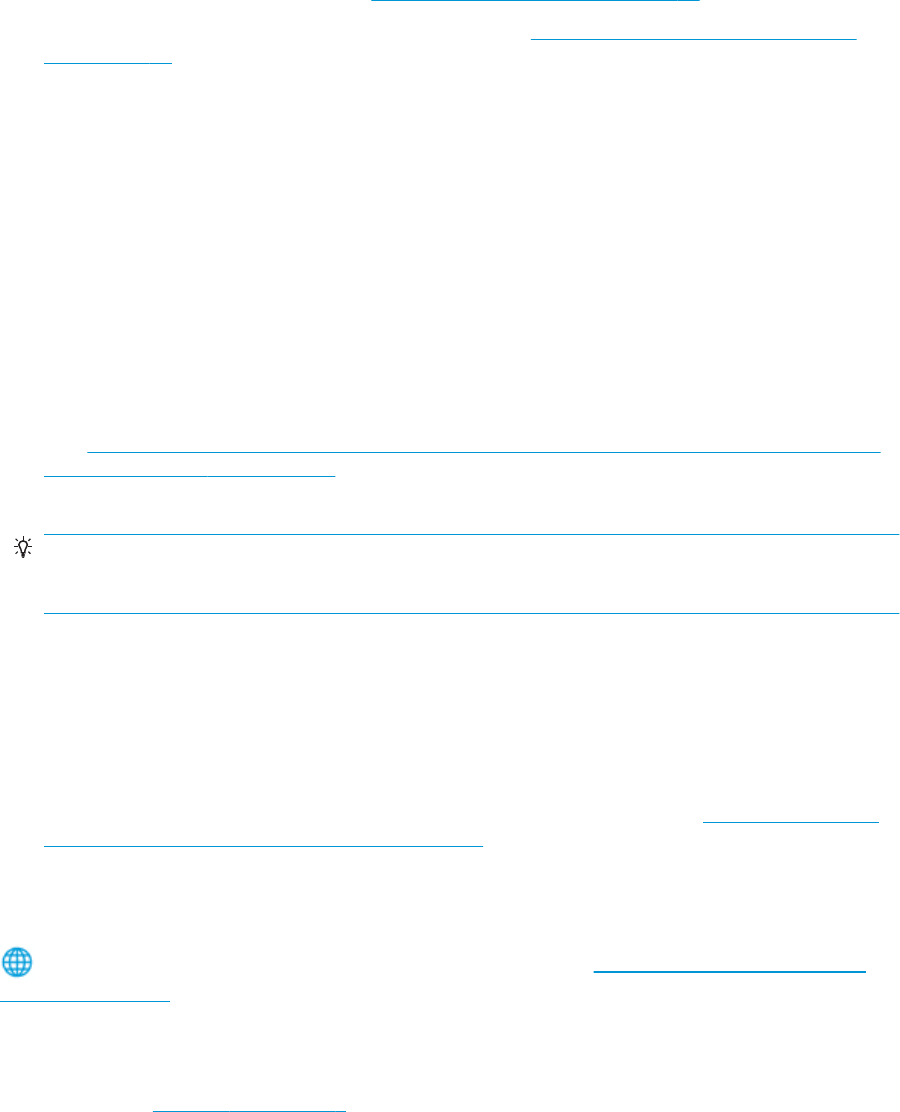
Để chuyển từ kết nối USB sang mạng không dây (Windows)
Trước khi bạn tiếp tục, xem danh sách tại Trước khi bạn bắt đầu thuộc trang 91.
1. Mở phần mềm máy in HP. Để biết thêm thông tin, xem Mở phần mềm máy in HP (Windows)
thuộc trang 19.
2. Nhấp vào Tools (Công cụ).
3. Nhấp vào Device Setup & Software (Cài đặt Thiết bị & Phần mềm).
4. Chọn Convert a USB connected device to wireless (Chuyển thiết bị được kết nối USB sang kết
nối không dây). Làm theo các chỉ dẫn trên màn hình.
Để thay đổi từ kết nối USB sang mạng không dây bằng ứng dụng HP Smart trên máy tính chạy Windows 10
(Windows)
1. Trước khi bạn thực hiện, đảm bảo máy tính và máy in của bạn đáp ứng những yêu cầu dưới đây:
● Máy in của bạn hiện đang được kết nối với máy tính qua USB.
● Máy tính của bạn hiện đang được kết nối với một mạng không dây.
2. Mở ứng dụng HP Smart. Để biết thông tin về cách mở ứng dụng trên máy tính chạy Windows 10,
xem Sử dụng ứng dụng HP Smart để in, scan và khắc phục sự cố từ thiết bị chạy iOS, Android
hoặc Windows 10 thuộc trang 19.
3. Đảm bảo đã chọn máy in.
CHỈ DẪN: Nếu bạn muốn chọn một máy in khác, nhấp vào biểu tượng Máy in trên thanh công
cụ ở phía trái màn hình, và sau đó chọn Select a Different Printer (Chọn Máy in Khác) để xem
tất cả máy in sử dụng được.
4. Nhấp vào Learn More (Tìm hiểu Thêm) khi bạn nhìn thấy thông báo “Làm cho việc in trở nên dễ
dàng hơn bằng cách kết nối máy in của bạn với mạng không dây" ở phía trên cùng trang chủ
của ứng dụng.
Để chuyển từ kết nối USB sang kết nối không dây (OS X và macOS)
1. Rút cáp USB khỏi máy in.
2. Khôi phục cài đặt mặc định mạng của máy in. Để biết thêm thông tin, xem Khôi phục mặc định
và thiết lập ban đầu của nhà máy thuộc trang 135.
3. Tải về phiên bản HP Easy Start mới nhất từ 123.hp.com.
4. Mở HP Easy Start và làm theo hướng dẫn trên màn hình để kết nối máy in.
Tìm hiểu thêm về cách thay đổi kết nối USB thành không dây. Nhấp vào đây để lên mạng tìm
hiểu thêm thông tin. Tại thời điểm này, trang web này có thể không có sẵn ở tất cả các ngôn ngữ.
Để chuyển từ kết nối mạng không dây sang kết nối USB (Windows)
▲ Kết nối máy in và máy tính bằng cáp USB. Cổng USB này nằm ở phía sau máy in. Để biết vị trí
cụ thể, xem Mặt sau thuộc trang 7.
Để chuyển từ kết nối mạng không dây sang kết nối USB (OS X và macOS)
1. Mở System Preferences (Ưu tiên Hệ thống) .
2. Nhấp vào Printers & Scanners (Máy in & Máy quét) .
VIWW Cài đặt máy in cho truyền thông không dây 93